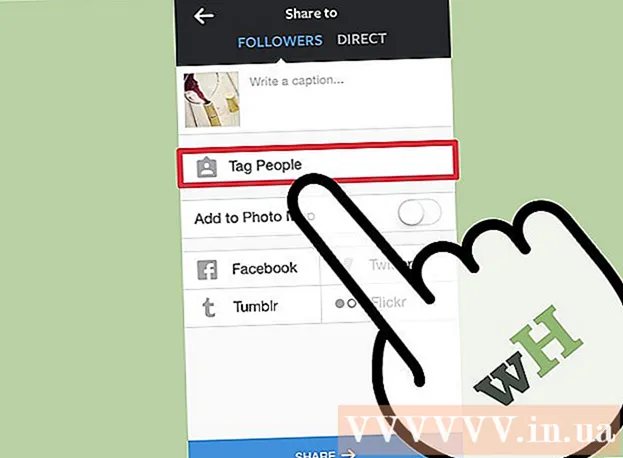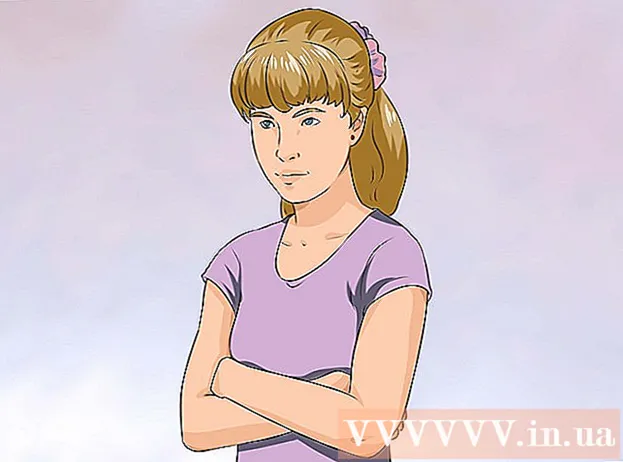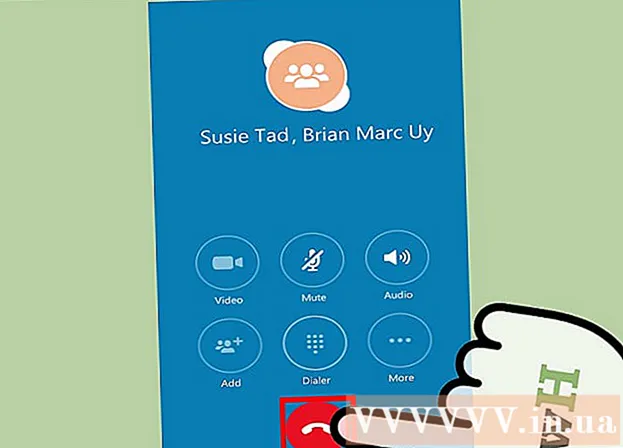ກະວີ:
Eric Farmer
ວັນທີຂອງການສ້າງ:
4 ດົນໆ 2021
ວັນທີປັບປຸງ:
1 ເດືອນກໍລະກົດ 2024
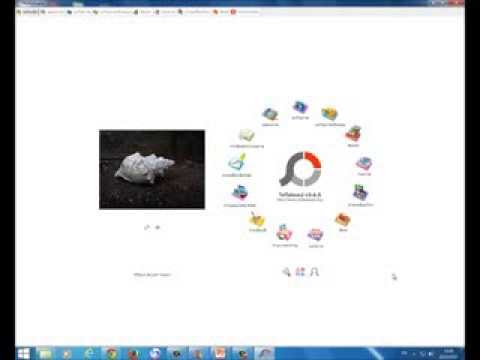
ເນື້ອຫາ
ຖ້າເຈົ້າຕ້ອງການເພີ່ມເອັບເຟັກເພີ່ມເຕີມ (ຊຸດທີ່ຕັ້ງໄວ້ລ່ວງ ໜ້າ) ໃສ່ Lightroom, ເຈົ້າສາມາດດາວໂຫຼດພວກມັນທາງອອນລາຍໄດ້ຟຣີ. ການຕັ້ງຄ່າລ່ວງ ໜ້າ ເຫຼົ່ານີ້ຈະຊ່ວຍໃຫ້ເຈົ້າປະຫຍັດເວລາຫຼາຍໃນການສ້າງໂຄງການຂອງເຈົ້າ.ພວກເຮົາຈະສະແດງວິທີການຕິດຕັ້ງພວກມັນ.
ຂັ້ນຕອນ
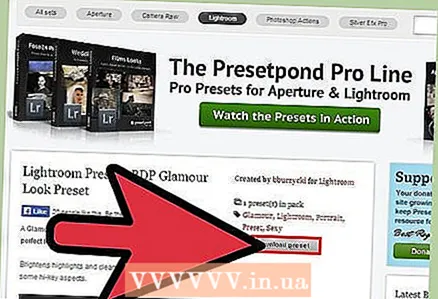 1 ດາວໂຫລດ presets ສໍາລັບ Lightroom. ພິມໃນ Google Lightroom Presets. ເຈົ້າສາມາດຊອກຫາທັງການຈ່າຍລ່ວງ ໜ້າ ແລະການຕັ້ງຄ່າຟຣີໃຫ້ກັບໂຄງການ.
1 ດາວໂຫລດ presets ສໍາລັບ Lightroom. ພິມໃນ Google Lightroom Presets. ເຈົ້າສາມາດຊອກຫາທັງການຈ່າຍລ່ວງ ໜ້າ ແລະການຕັ້ງຄ່າຟຣີໃຫ້ກັບໂຄງການ. 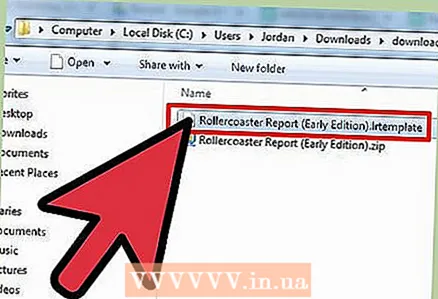 2 ເປີດໂຟເດີດາວໂຫຼດແລະພ້ອມທັງຂະຫຍາຍໄຟລ. ປົກກະຕິແລ້ວ presets ສໍາລັບໂປຣແກມສາມາດດາວໂຫຼດໄດ້ໃນຮູບແບບ Zip. ຫຼັງຈາກດາວໂຫລດ, ທ່ານ ຈຳ ເປັນຕ້ອງແກະມັນອອກ.
2 ເປີດໂຟເດີດາວໂຫຼດແລະພ້ອມທັງຂະຫຍາຍໄຟລ. ປົກກະຕິແລ້ວ presets ສໍາລັບໂປຣແກມສາມາດດາວໂຫຼດໄດ້ໃນຮູບແບບ Zip. ຫຼັງຈາກດາວໂຫລດ, ທ່ານ ຈຳ ເປັນຕ້ອງແກະມັນອອກ. - ໄຟລ un ທີ່ແຍກອອກມາຕ້ອງມີນາມສະກຸນ .lrtemplate.
 3 ເປີດ Lightroom.
3 ເປີດ Lightroom.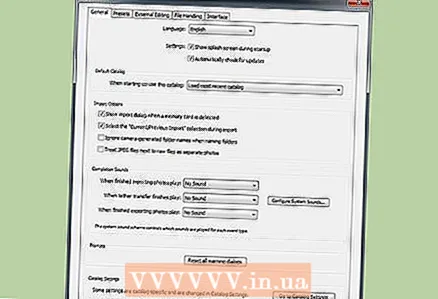 4 ຄລິກທີ່ປຸ່ມແກ້ໄຂແລະຈາກນັ້ນຄລິກທີ່ປຸ່ມຕົວເລືອກ. ປ່ອງຢ້ຽມໃຫມ່ຈະເປີດ.
4 ຄລິກທີ່ປຸ່ມແກ້ໄຂແລະຈາກນັ້ນຄລິກທີ່ປຸ່ມຕົວເລືອກ. ປ່ອງຢ້ຽມໃຫມ່ຈະເປີດ. 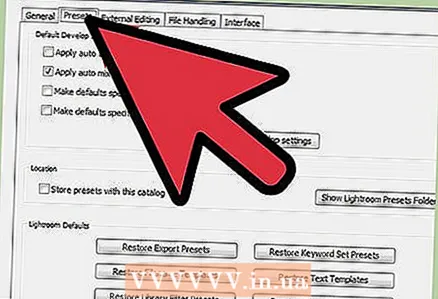 5 ຄລິກທີ່ແຖບ Presets ຫຼື Set Effect.
5 ຄລິກທີ່ແຖບ Presets ຫຼື Set Effect.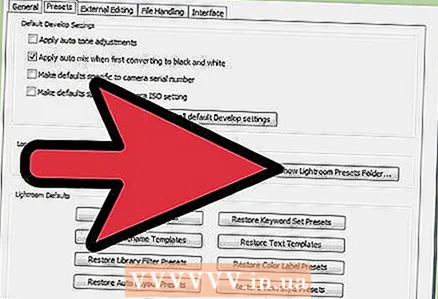 6 ຄລິກທີ່ປຸ່ມ Show Lightroom Preset Folder. ປ່ອງຢ້ຽມຈະປະກົດຂຶ້ນຊີ້ບອກສະຖານທີ່ຂອງໄຟລ,, ຕົວຢ່າງ, ໂຟນເດີ C: Users Username Appdata Roaming Adobe.
6 ຄລິກທີ່ປຸ່ມ Show Lightroom Preset Folder. ປ່ອງຢ້ຽມຈະປະກົດຂຶ້ນຊີ້ບອກສະຖານທີ່ຂອງໄຟລ,, ຕົວຢ່າງ, ໂຟນເດີ C: Users Username Appdata Roaming Adobe.  7 ເປີດໄຟລ specified ທີ່ລະບຸໄວ້ໃນທີ່ຢູ່ນີ້.
7 ເປີດໄຟລ specified ທີ່ລະບຸໄວ້ໃນທີ່ຢູ່ນີ້.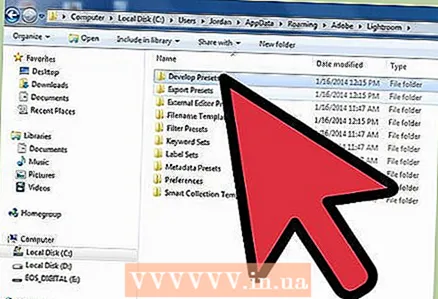 8 ເປີດ presets ຂອງໂຄງການ.
8 ເປີດ presets ຂອງໂຄງການ.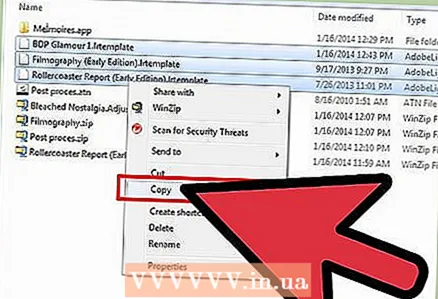 9 ສຳ ເນົາການຕັ້ງຄ່າທີ່ເຈົ້າຫາກໍ່ດາວໂຫຼດມາ. ເພື່ອເຮັດສິ່ງນີ້, ເລືອກໄຟລທັງ,ົດ, ກົດ Ctrl + C ຫຼືຄລິກຂວາແລະເລືອກຕົວເລືອກ ສຳ ເນົາ.
9 ສຳ ເນົາການຕັ້ງຄ່າທີ່ເຈົ້າຫາກໍ່ດາວໂຫຼດມາ. ເພື່ອເຮັດສິ່ງນີ້, ເລືອກໄຟລທັງ,ົດ, ກົດ Ctrl + C ຫຼືຄລິກຂວາແລະເລືອກຕົວເລືອກ ສຳ ເນົາ.  10 ວາງໄຟລ into ໃສ່ໃນໂຟນເດີ Presets ຂອງຜູ້ໃຊ້.
10 ວາງໄຟລ into ໃສ່ໃນໂຟນເດີ Presets ຂອງຜູ້ໃຊ້. 11 ປິດເປີດ Lightroom ຄືນໃ່.
11 ປິດເປີດ Lightroom ຄືນໃ່. 12 ພະຍາຍາມ presets ໃຫມ່ແລະຜົນກະທົບ. ອັບໂຫຼດຮູບແລະລອງແກ້ໄຂມັນ. ຢູ່ເບື້ອງຊ້າຍ, ພາຍໃຕ້ຮູບສັນຍາລັກຮູບຂອງເຈົ້າ, ເຈົ້າຈະເຫັນການຕັ້ງຄ່າລ່ວງ ໜ້າ ທີ່ເຈົ້າໄດ້ຕິດຕັ້ງໄວ້.
12 ພະຍາຍາມ presets ໃຫມ່ແລະຜົນກະທົບ. ອັບໂຫຼດຮູບແລະລອງແກ້ໄຂມັນ. ຢູ່ເບື້ອງຊ້າຍ, ພາຍໃຕ້ຮູບສັນຍາລັກຮູບຂອງເຈົ້າ, ເຈົ້າຈະເຫັນການຕັ້ງຄ່າລ່ວງ ໜ້າ ທີ່ເຈົ້າໄດ້ຕິດຕັ້ງໄວ້.